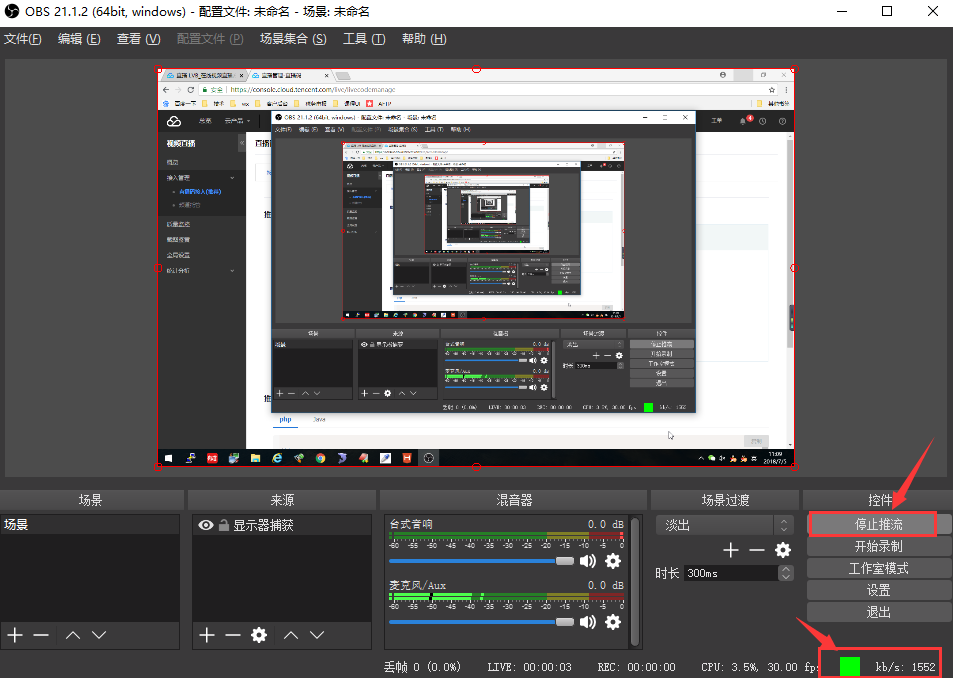1、电脑端直播需要用到OBS软件,可以到下面下载链接根据操作系统类型进行下载,下载连接:[https://obsproject.com/download](https://obsproject.com/download)
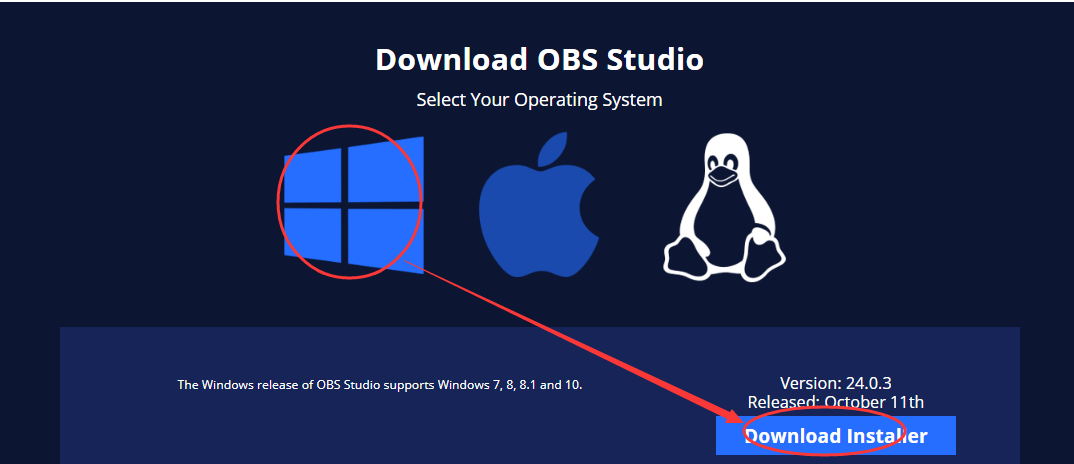
* * *
2、下载完成后安装软件,一直点击界面的“Next”和“I Agree”,直到软件安装完成,然后打开软件。
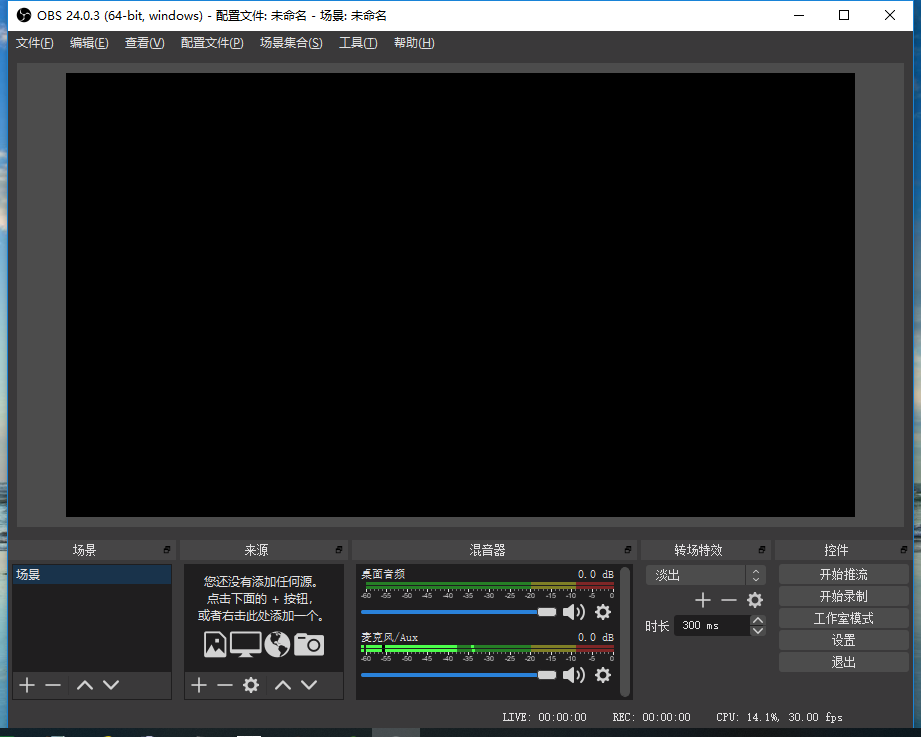
* * *
3、返回【课程直播】后台的“直播管理”。
* 选择“**腾讯云直播**”,选择直播课程,然后点击生成直播流,过期时间可默认,生成成功后将自动跳转进入直播流详情页面。
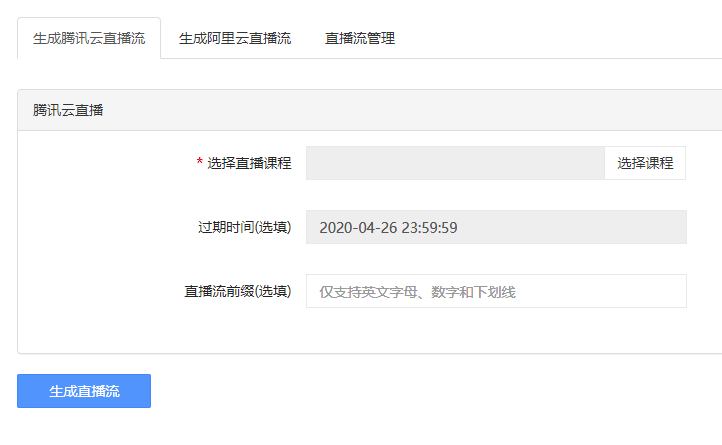
* 选择“**阿里云直播**”,选择直播课程,然后点击生成直播流,生成成功后将自动跳转进入直播流详情页面。
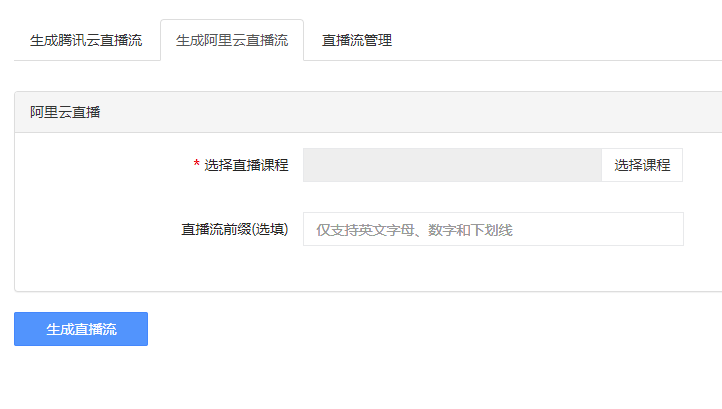
* * *
4、返回OBS软件,在界面上点击“设置”。
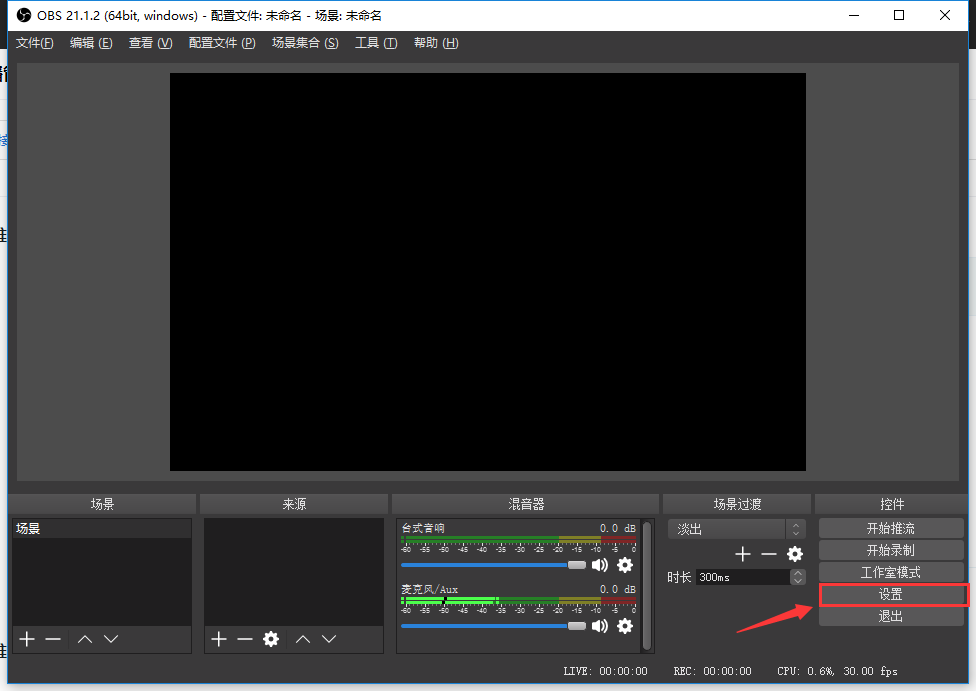
* * *
5、在弹出的对话框里,依次点击“推流—>自定义”。
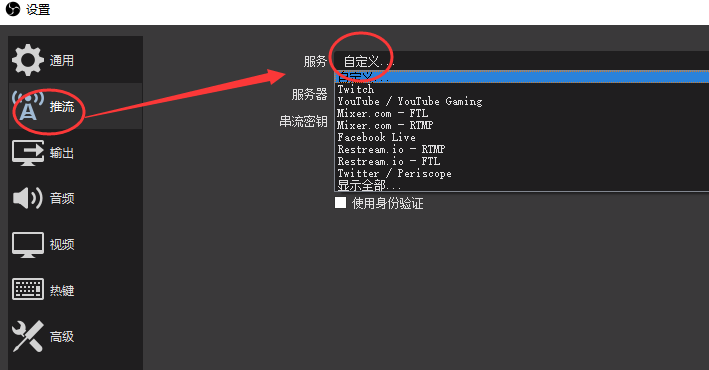
* * *
6、在直播流详情页面,把“推流服务器”和“推流串密钥”分别填写到OBS的“服务器”和“串流密钥”,然后点击底部的确定。
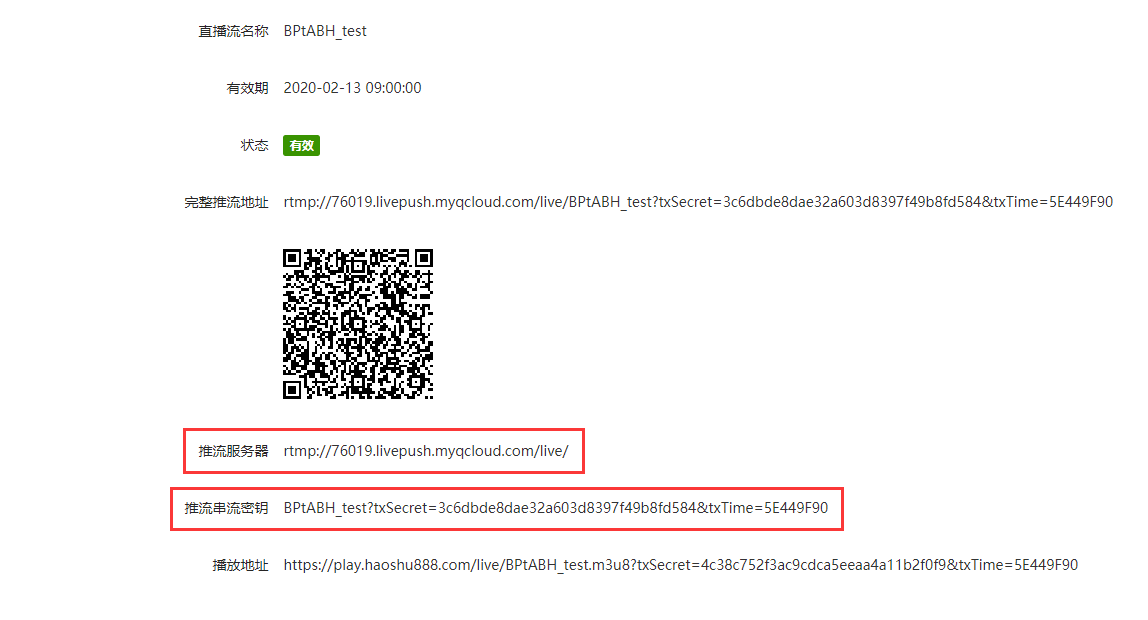
#################################################################################
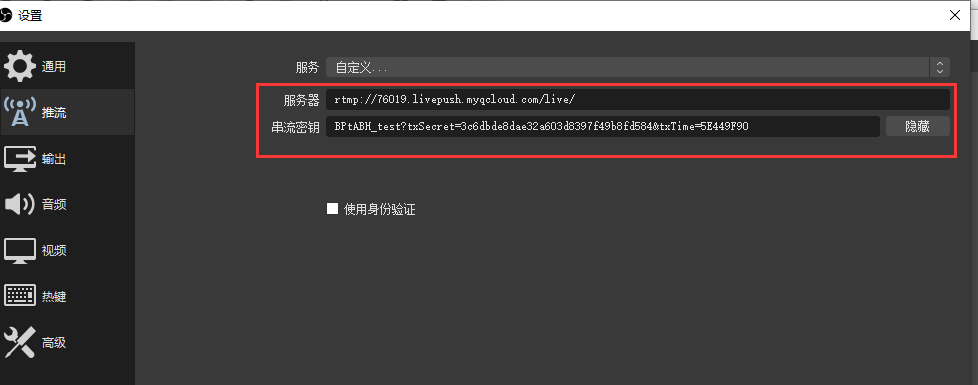
* * *
7、在来源里添加直播来源,点击“来源”下方的“+”,然后选择“视频捕获设备”,如果需要直播电脑桌面,那就选择“显示器捕获”。
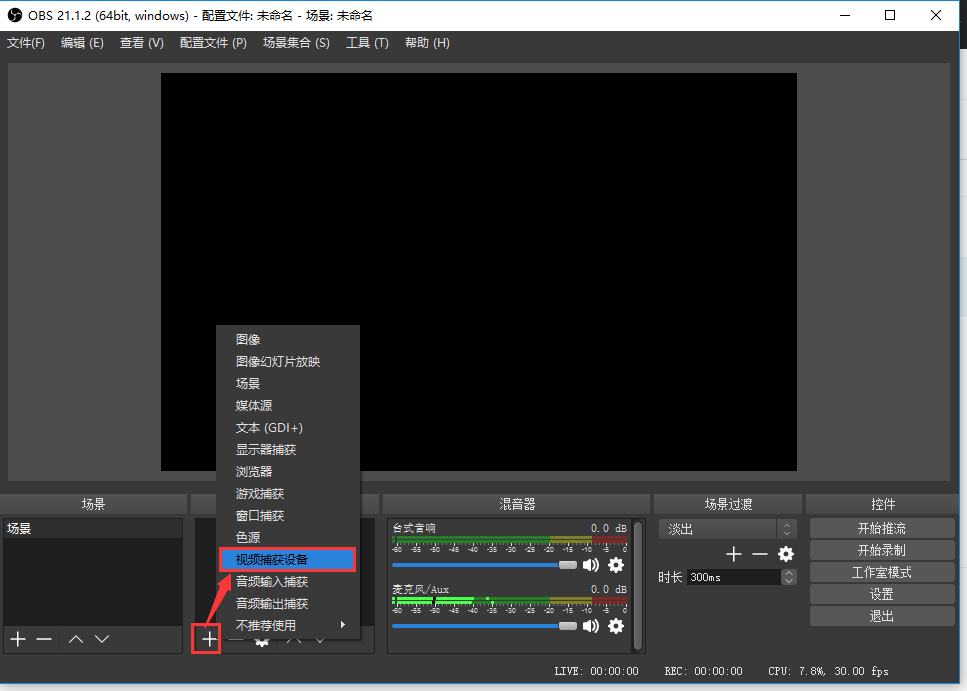
* * *
8、然后点击软件界面右侧的“开始推流”,此时“开始推流”变成“停止推流”,右下角也出现一个绿色的正方块,即表示开设直播成功。